Vous pouvez partager des sites web dans Filestage comme vous le faites avec d'autres formats de fichiers. Vos réviseurs pourront alors interagir et cliquer n'importe où pour donner leur avis.
Examinez du contenu dynamique tel que des cartes interactives
Collectez des retours sur les modèles 3D ou les images et vidéos à 360°
Partagez des prototypes interactifs d'outils comme Figma, Adobe XD, Invision et Sketch
Examinez des fichiers iCloud comme Keynote, Pages et Numbers
Itérez sur des documents en direct tels que votre politique de confidentialité ou vos conditions générales
Cliquez ici pour en savoir plus sur l'avis de confidentialité et de sécurité.
Cliquez sur l'icône Importer un fichier dans votre projet
Cliquez sur Importer un site web et saisissez l'URL du site web que vous souhaitez examiner
Confirmez en cliquant sur Importer un site web
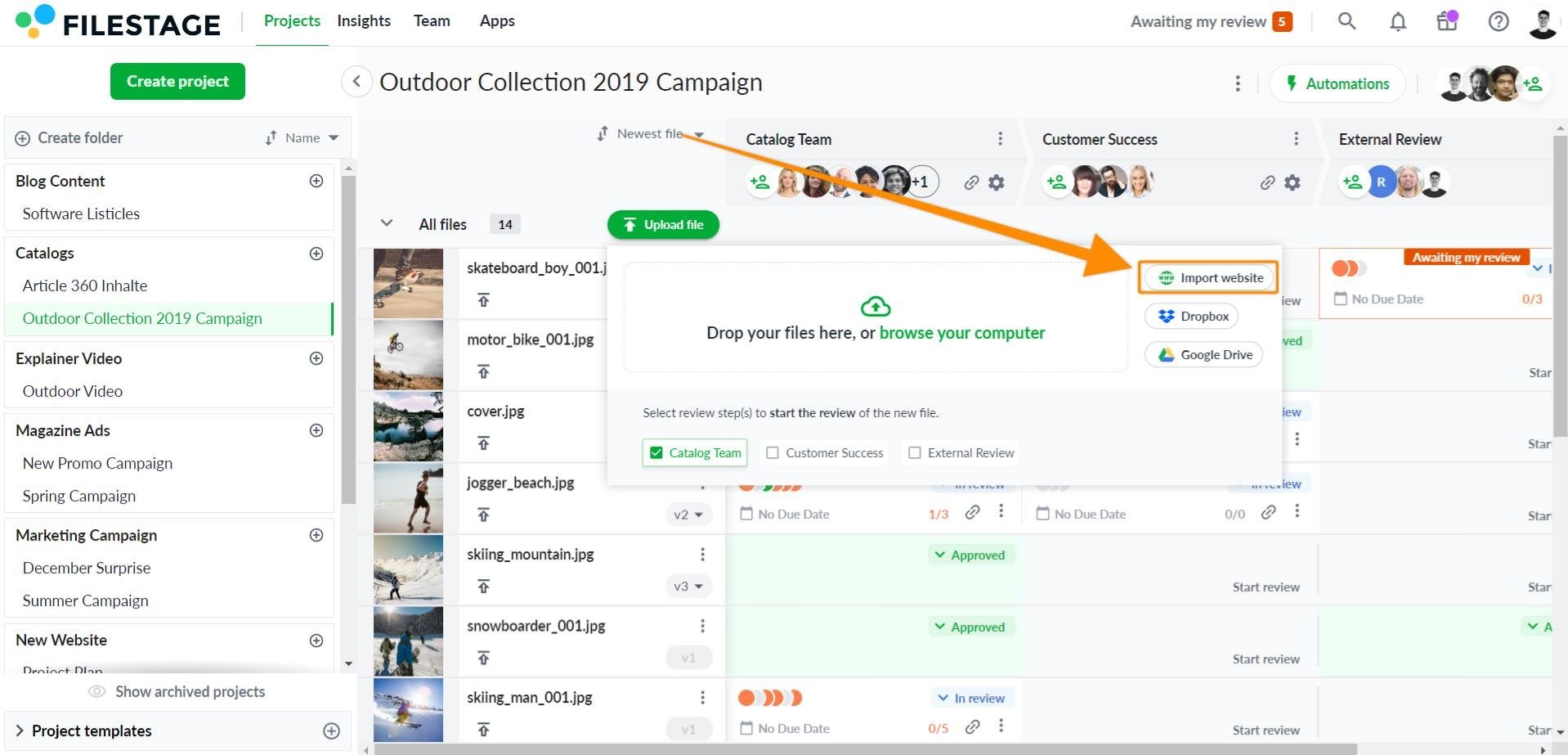
Le visualiseur de site web dans Filestage charge toujours le contenu original de l'URL en temps réel. Cela signifie que les modifications apportées au site web sont automatiquement reflétées dans Filestage. Filestage ne préserve pas les versions antérieures d'un site web.
Dans le visualiseur de site web, vous pouvez basculer entre le mode navigation et le mode commentaire.
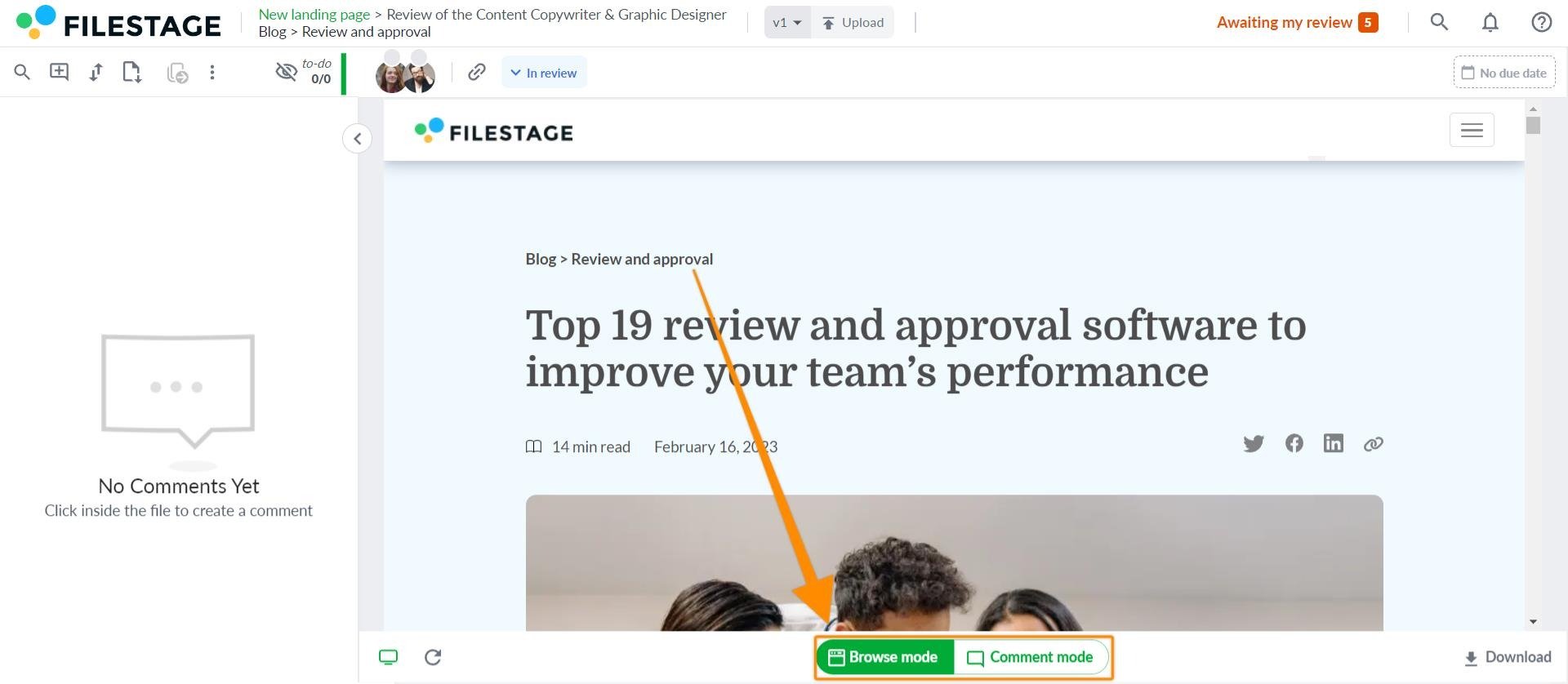
Lorsque vous ouvrez le visualiseur de site web, vous êtes par défaut en mode navigation. Vous pouvez interagir avec le site web comme vous le feriez dans votre navigateur : faire défiler, cliquer sur des liens, ouvrir des pages, ouvrir des boîtes de dialogue, et plus encore. Si vous souhaitez ajouter un commentaire à un emplacement sur la page web, vous devez cliquer sur mode commentaire en bas de l'écran.
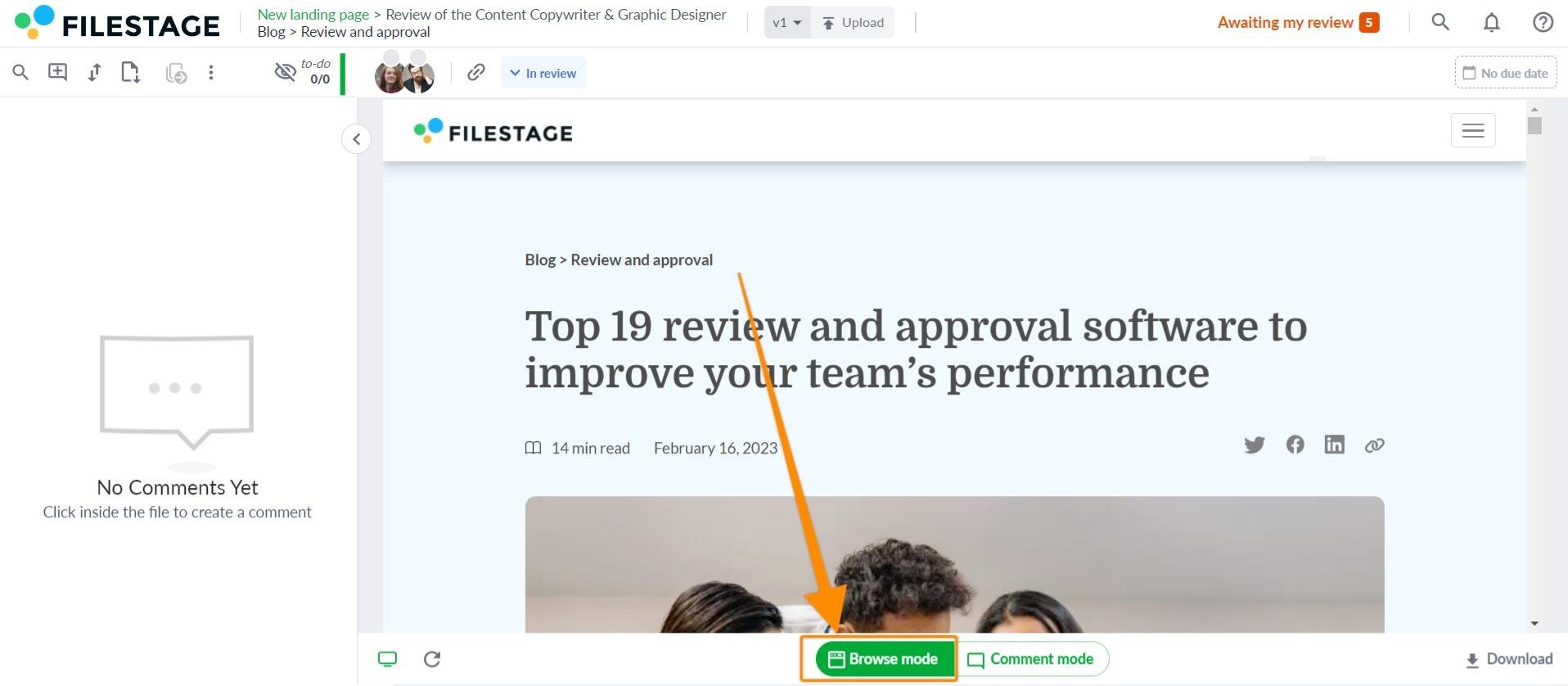
Dès que vous passez en mode commentaire, Filestage prendra une capture d'écran. Vous pouvez ensuite cliquer n'importe où pour commenter cette partie de la page.
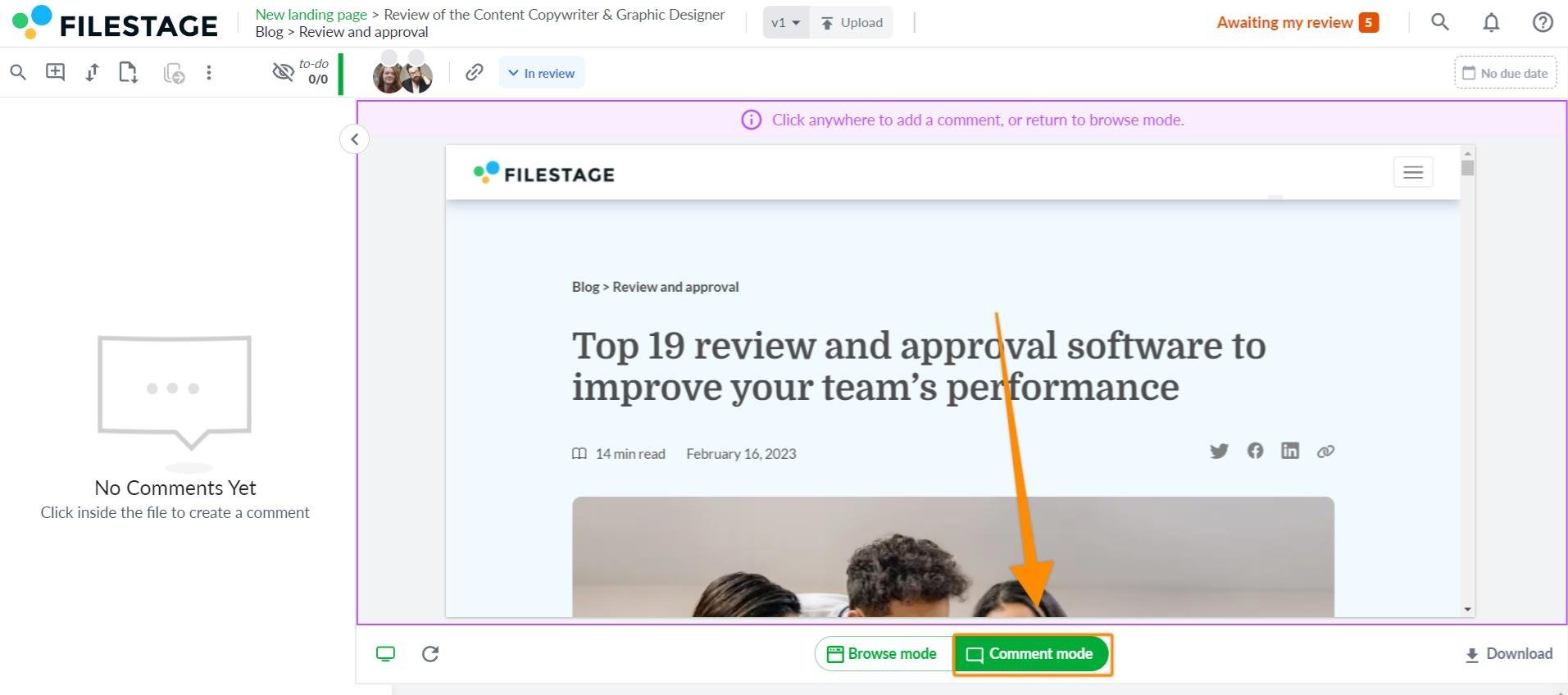
Une capture d'écran du site web est enregistrée pour chaque commentaire. Cela permet de conserver le contexte original dans lequel le commentaire a été créé. Par exemple, vous pouvez voir la boîte de dialogue temporaire ou le menu contextuel que l'auteur du commentaire a vu.
Si de nouveaux contenus sont ajoutés au site web en direct pendant que vous avez le visualiseur ouvert, vous pouvez utiliser le bouton Actualiser pour les visualiser.
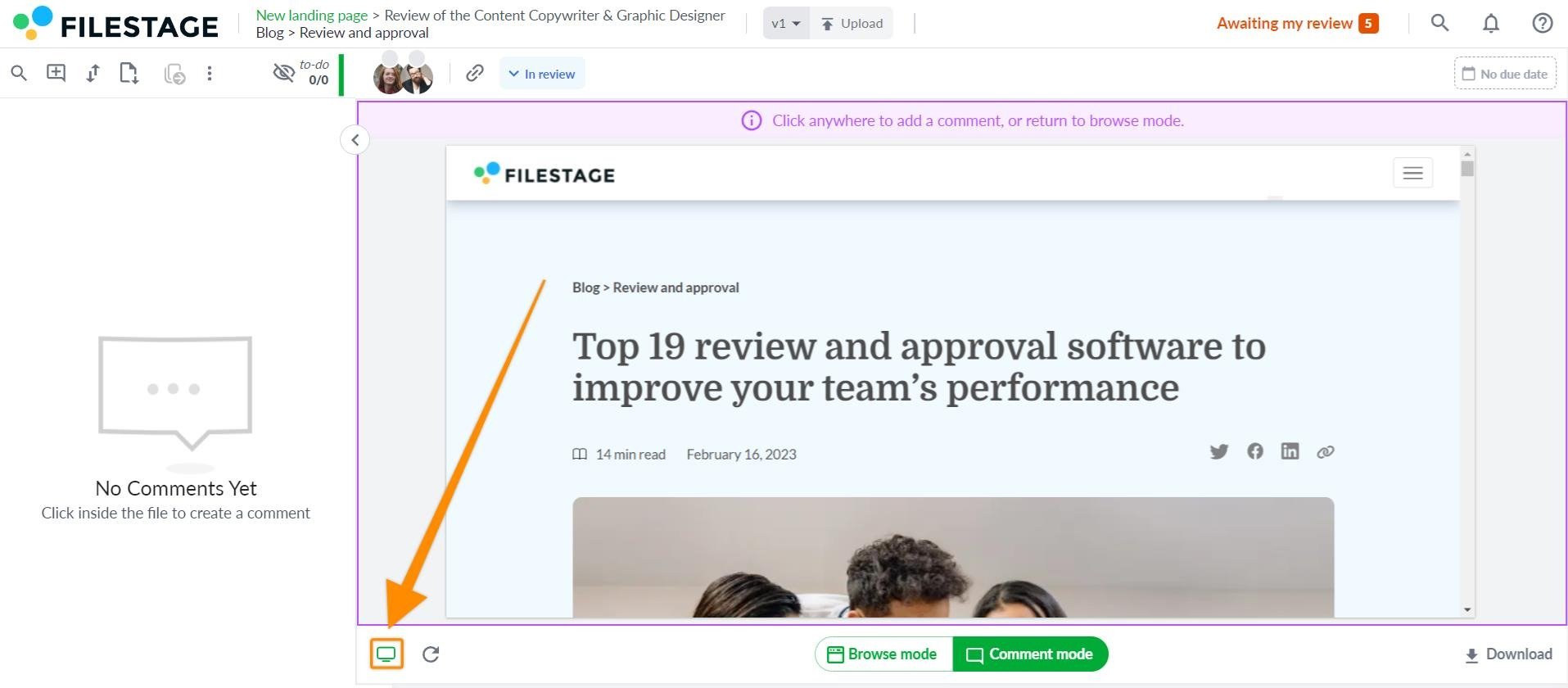
Les sites web téléchargés en direct et les captures d'écran prises en commentant ne seront pas ajoutés à votre espace de stockage.
 Quelles sont les prochaines étapes ? Une fois que vous avez terminé, découvrez comment configurer votre site web pour un examen en direct!
Quelles sont les prochaines étapes ? Une fois que vous avez terminé, découvrez comment configurer votre site web pour un examen en direct!
Faites-nous savoir si vous avez des questions en nous contactant via le chat ou en nous envoyant un email à support@filestage.io. Nous sommes toujours heureux de vous aider !